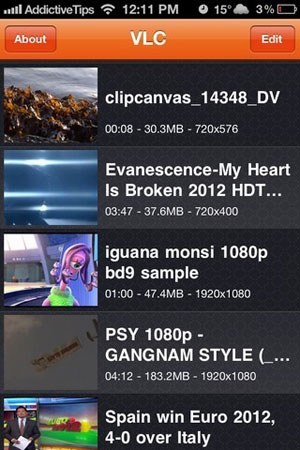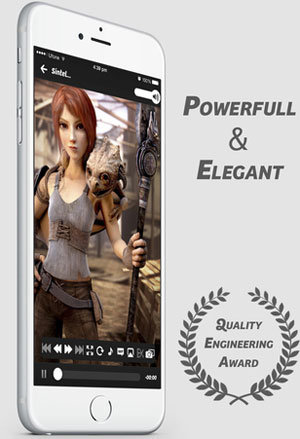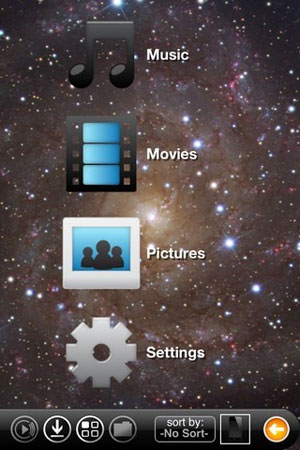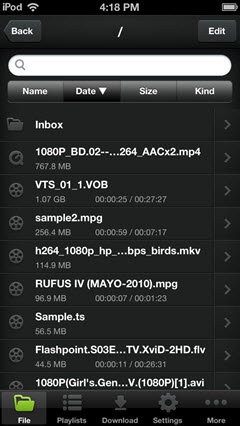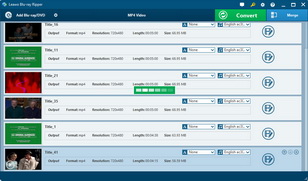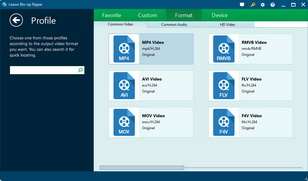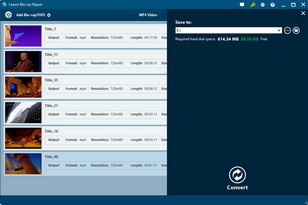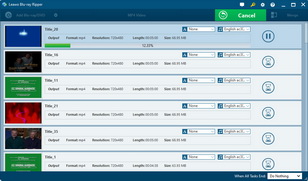L'iPhone 7 / 7Plus est doté d'un tout nouveau système de haut-parleurs stéréo et de l'écran le plus lumineux et le plus coloré - l'écran Retina HD (1334 × 750 et 1920 × 1080 pixels respectivement pour les modèles 4.7 et 5.5). Ainsi, ce serait certainement une expérience merveilleuse de regarder des vidéos ou des films avec iPhone 7 / iPhone 7 Plus. Cependant, il existe des limitations d'utiliser le lecteur de vidéo par défaut d'Apple pour regarder des vidéos et des films sur iPhone 7 et iPhone 7 Plus. Le lecteur de vidéo intégré de l'iPhone 7 ne prend en charge que les formats M4V, MP4 et MOV et ne permet pas de lire les vidéos en format MKV, VOB, AVI, etc. D'où le problème : comment lire les vidéos de différents formats sur iPhone 7 et quel est le meilleur lecteur de vidéo pour iPhone 7 ?
Ici, nous avons rassemblé les 5 premiers des meilleurs lecteurs de vidéo pour iPhone 7 et les autres modèles d'iPhone afin de vous permettre de regarder facilement les vidéos et les films sur iPhone. Tous ces lecteurs peuvent être téléchargés gratuitement dans iTunes Store. Certains d'entre eux sont même gratuits à utiliser.
Partie 1 : Les 5 premiers des meilleurs lecteurs de vidéo pour iPhone 7 / 7 Plus
Les 5 premiers des meilleurs lecteurs de vidéo pour iPhone présentés ci-dessous peuvent être utilisés sur iPhone 7, iPhone 7 Plus, iPhone 6, iPhone 6S, iPhone 6S Plus, iPhone 6 Plus ainsi que les autres modèles d'iPhone.
1. VLC for iOS
VLC est un lecteur multimédia gratuit et de code source ouvert développé par VideoLAN. Il a été très connu particulièrement parmi les Américains pendant de nombreuses années. Il peut lire beaucoup de codecs sans besoin de packs de codecs. Et il possède plusieurs versions, y compris iOS, Android, Microsoft, Mac et Linux.
VLC pour iOS est aussi excellent que celui que nous avons utilisé depuis de longues années sur PC. Vous n'avez besoin d'aucun convertisseur car ce lecteur de vidéo pour iPhone 7 peut lire tous les formats de fichier, y compris MP4, MOV, M4V, MKV, FLV, etc., et il prend en charge plusieurs pistes d'audio, comme 5.1 et plusieurs pistes de sous-titres, comme SSA. Vous pouvez utiliser VLC pour iOS pour régler la vitesse, la luminosité, le volume, etc. de vidéo, ainsi que l'avancer ou la reculer à votre guise. Mieux encore, ce lecteur prend en charge AirPlay. Donc, vous pouvez en profiter pour jouir des fichiers multimédias sur plusieurs écrans sans aucun coût.
2. Le Lecteur Xtreme HD
Ce lecteur prend en charge un grand nombre de formats de vidéo différents et prend aussi en charge la diffusion en mode continu via Wi-Fi, voire UPNP et SMB. Vous pouvez contrôler l'apparence de vos sous-titres et protéger votre bibliothèque avec un mot de passe. Cela fonctionne à la fois sur iPhone et iPad.
Ce lecteur de vidéo pour iPhone pourrait servir d'un lecteur de vidéo gratuit pour iPhone 7, qui peut vous aider à lire les vidéos de la plupart des formats vidéo sur votre iPhone 7 et les autres modèles d'iPhone. Mais si vous voulez profiter de ses fonctions complètes, vous avez besoin de payer 2,99 dollars pour obtenir la version professionnelle.
3. KMPlayer pour iPhone
À l'origine, KMPlayer est conçu pour les utilisateurs de PC. Mais maintenant, il possède la version Mac. Il est devenu l'un des lecteurs multimédias les plus populaires au monde avec plus de 300 000 000 utilisateurs dans plus de 230 pays et il prend en charge 36 langues. Ce lecteur de vidéo pour iPhone 7 contient tous les codecs dont vous avez besoin, tels que les codecs de vidéo 4K, H.265, VP9, etc. et il prend en charge les films de haute qualité, comme 3D, 4K UHD, 1080p, etc. De plus, il vous permet aussi de contrôler le volume, la navigation et d'activer / désactiver les sous-titres.
4. 8Player
8Player est une application multifonctionnelle de lecteur de vidéo, de musique et d'images qui est capable de fonctionner comme un lecteur et un contrôleur DLNA / UPnP, SMB, FTP. Elle non seulement prend en charge presque tous les formats de vidéo, mais aussi vous permet de lire même les vidéos 1080p. Par ailleurs, cette application offre certaines des meilleures fonctions de personnalisation qui vous permettent d'utiliser l'application à votre guise. Et elle offre également la lecture 3G.
8Player possède un large éventail de fonctions, y compris :
- Diffusion multimédia en mode continu à partir de tout serveur DLNA / UPnP, SMB, FTP compatible ;
- Lecture des fichiers locaux stockés dans la bibliothèque de 8Player sur votre iPhone / iPad / iPod touch que vous pouvez ajouter via iTunes sur votre Mac / PC ou télécharger à partir d'un serveur DLNA / UPnP, SMB, FTP ;
- Télécommande de vos moteurs de rendu DLNA / UPnP compatibles ;
- Créer et gérer les listes de lecture de musique personnalisées dans 8Player ;
- Accès à distance à votre serveur DLNA / UPnP via 3G / 4G ou accès à partir de tout autre réseau externe.
5. OPlayer Lite
Actuellement, Oplayer Lite est l'un des meilleurs lecteurs de vidéo pour iPhone 7/7 Plus et jouit d'une grande popularité dans iTunes Store. Sans besoin d'aucune conversion, vous pouvez lire directement différents types de films vidéos et audios (vidéos SD / HD comme MKV, MP4, H265, FLV, etc. et audios tels que MP3, AC3, FLAC, etc.). Il prend aussi en charge les sous-titres (SRT, ASS, SUB, etc.). En plus d'un lecteur de vidéo pour iPhone 7, OPlayer Lite vous permet aussi de télécharger vos fichiers sur votre appareil, de diffuser la vidéo / l'audio via Internet et de parcourir un partage SAMBA / FTP / UPnP / DLNA sur le réseau.
Les formats de fichier pris en charge : presque tous les formats de fichier comme avi, wmv, mkv, flv, mpg, mp4, webm, vob, mp3, wma, wav, ogg, flac, etc.
Partie 2 : La solution toute-puissante sur le lecteur de vidéo pour iPhone 7 – Convertir les vidéos vers iPhone 7 / 7 Plus
Si vous ne voulez pas installer une tierce application de lecteur de vidéo pour iPhone, vous pouvez essayer le convertisseur de vidéo pour iPhone. Un convertisseur de vidéo pour iPhone pourrait vous aider à convertir les vidéos en formats pris en charge par iPhone tels que M4V, MOV et MP4 à partir de divers formats comme AVI, MKV, RMVB, MTS, MPG, FLV, etc.
Le Convertisseur de Vidéo de Leawo pour iPhone est une application logicielle de conversion de vidéo professionnelle pour iPhone qui pourrait vous aider à convertir facilement les vidéos en formats pris en charge par iPhone en quelques clics. Vous pouvez l'utiliser pour convertir une vidéo sur n'importe quel modèle d'iPhone, y compris iPhone 7, iPhone 7 Plus, iPhone 6, iPhone 6S, etc.


Le Convertisseur de vidéo
☉ Convertir la vidéo et l'audio entre plus de 180 formats.
☉ Convertir les vidéos HD jusqu'à 4K sans perte de qualité.
☉ Découper, recadrer, ajouter des effets ou des filigranes pour éditer la vidéo.
☉ Prendre en charge la conversion de 2D en 3D avec 6 effets 3D.
☉ Ajouter des sous-titres externes et sélectionner le canal d'audio.
Comment convertir une vidéo vers iPhone 7 et les autres modèles d'iPhone :
Le guide ci-dessous vous présentera étape par étape comment convertir une vidéo vers iPhone 7 / iPhone 7 Plus afin de vous permettre d'y lire librement les vidéos sans besoin d'installer les tierces applications de lecteur de vidéo pour iPhone. Si vous utilisez un ordinateur Mac, vous pouvez faire appel à sa version Mac.
Étape 1 : Ajouter les vidéos sources
Après avoir lancé le Convertisseur de Vidéo de Leawo, cliquez sur l'option de module « Convertisseur de vidéo ». Vous serez guidé vers l'onglet « Convertir », sur lequel vous devez cliquer sur le bouton « Ajouter une vidéo » pour rechercher et ajouter une ou plusieurs vidéos sources. Vous pouvez aussi directement glisser-déposer les vidéos sources dans le module « Convertir ».
Étape 2 : Définir le format de sortie
Cliquez sur la liste déroulante près du bouton « Ajouter une photo », puis sélectionnez l'option « Modifier » pour définir le format de sortie. Ouvrez l'onglet « Format » et sélectionnez un format de vidéo selon votre lecteur multimédia. Vous avez besoin de sélectionner un format compatible avec iPhone, comme MOV, MP4 ou M4V. Ou vous pouvez directement choisir un profil d'iPhone dans le groupe « Appareil ».
Étape 3 : Définir le répertoire de sortie
Après avoir défini le format de sortie, cliquez sur le grand bouton vert « Convertir » pour définir le répertoire de sortie dans la boîte « Enregistrer dans ».
Étape 4 : Convertir la vidéo vers iPhone 7
Enfin, cliquez sur le bouton « Convertir » situé en bas de la barre latérale. Le Convertisseur de Vidéo de Leawo commencerait à décoder et à convertir la vidéo vers iPhone 7 immédiatement.
Une fois la conversion terminée, vous pouvez utiliser votre iTunes ou une application de transfert de données d'iOS pour transférer la vidéo convertie vers iPhone 7 / 7 Plus afin d'en jouir.